Googleドライブは、世界で最も利用者数が多いクラウドストレージサービスとして、ファイルのバックアップ、同期、共有などの優れた機能を提供しています。しかし、ファイルサイズやファイル種類の制限、ネットワークエラーなどでパソコンからGoogle ドライブへの動画アップロードが失敗することもよくあります。そのため、今回の記事ではGoogle ドライブに動画をアップロードできない原因と対処法を詳しく紹介します。
Google アカウントには、15 GB のクラウド ストレージが無料で提供されています。このストレージはGoogle ドライブ、Gmail、Google フォトで共有されます。
ブラウザでGoogleドライブをログインすれば、Googleドライブの空き容量を確認できます。パソコンのGoogle ドライブのアプリでチェックすることも可能です。
容量が足りなくて、Google ドライブに動画をアップロードできない場合は、Googleドライブから不要なデータを削除するか、Google のストレージを購入して容量を増やします。
関連リンク:Google のストレージを追加購入する

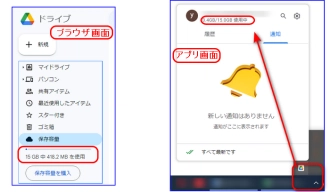
ネットの接続が悪いため、大容量の動画をGoogleドライブにアップロードできないこともあります。この場合、以下の説明に従って、ネットの接続を改善しましょう。
・モデムやルーターなどのネットワーク機器を再起動します。
・有線LAN接続の場合、WiFiルーターのLANポートとパソコンの接続を確認します。
ネットワーク接続に問題がなく、ストレージも十分な場合は、Googleドライブにアップロードする動画に問題がある可能性が大きいです。
Googleドライブにアップロードできる動画形式はWebM、MPEG4、3GPP、MOV、AVI、MPEGPS、WMV、FLV、OGGがあります。これ以外の形式の動画をGoogleドライブにアップロードすると、失敗する可能性があります。
今回はWonderFox HD Video Converter Factory Proという動画変換ソフトを利用して、Googleドライブにアップロードできない動画の形式を変換します。
WonderFox HD Video Converter Factory Proの主な機能:
動画をMP4、MKV、WAV、MP3など500以上の形式に変換
YouTubeなど1000+サイトから動画・音楽をダウンロード
Windows画面の指定範囲を録画、音声のみを録音
複数の写真・動画をGIFアニメーションに変換
動画編集、写真を動画に、着信音作成…
早速このソフトを無料ダウンロード無料ダウンロードして、以下の手順に従って、Googleドライブにアップロードできない動画の形式を変換しましょう。
Googleドライブにアップロードできない動画の形式を変換する手順:
ステップ1.WonderFox HD Video Converter Factory Proを実行し、「変換」>「+ファイル追加」をクリックして、Googleドライブにアップロードできない動画をソフトに追加します。
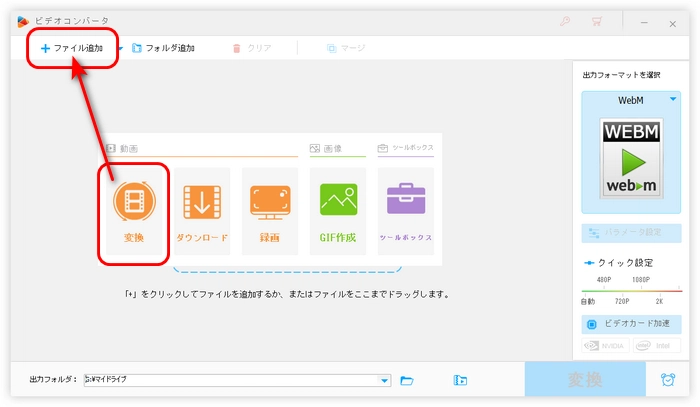
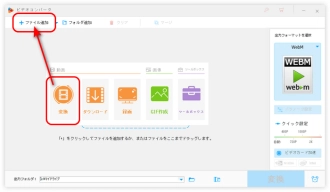
ステップ2.右側の形式アイコンをクリックして、「動画」または「ウェブ」カテゴリからGoogleドライブにアップロードできる形式を選択します。
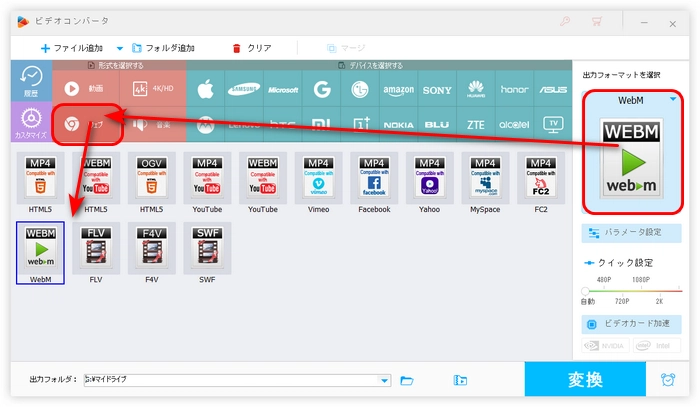
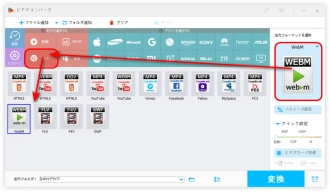
ステップ3.下の逆三角形をクリックして、動画の保存先を設定します。最後、「変換」をクリックします。「Googleドライブ」アプリをインストールした場合、Googleドライブにあるフォルダを保存先として指定することをおすすめします。
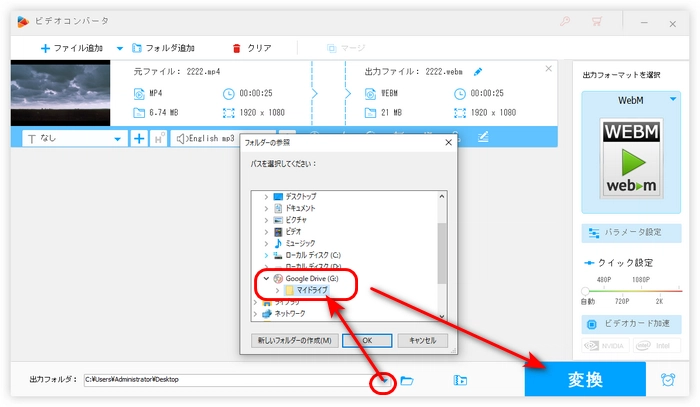
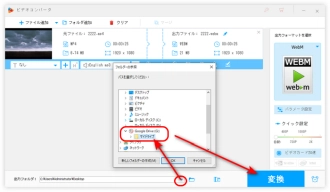
Googleドライブのサービスの利用停止により、Googleドライブに動画をアップロードできない場合もあります。
そのためには、Google Workspaceのステータス ダッシュボードに移動して、Googleドライブが正常に動作するかどうかを確認しましょう。
パソコンに「Googleドライブ」プログラムをインストールした場合、Googleドライブのアプリからアカウントの接続を解除して再ログインすれば、Googleドライブに動画をアップロードできる可能性があります。
Googleアカウントを再ログインする手順:
1.タスクバーにあるGoogleドライブのアイコンをクリックして、歯車のようなアイコンをクリックして「設定」を選択します。
2.右上の歯車アイコンをクリックして、「アカウントの接続を解除」をクリックします。
3.「Googleドライブ」プログラムを再起動し、「ブラウザでログイン」をクリックして、Googleドライブを再ログインします。
Googleアカウントを再ログインする他、Googleドライブのアプリを再インストールすることで、問題を解決できるかもしれません。
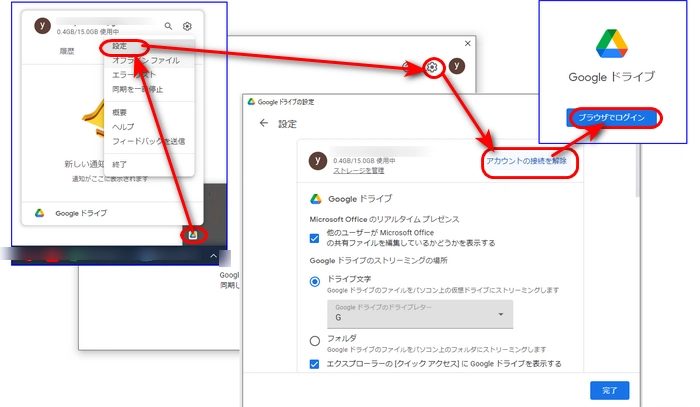
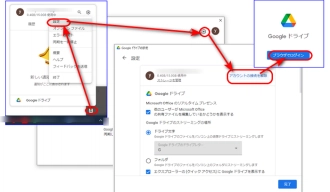
ブラウザのキャッシュデータが多すぎると、大容量な動画ファイルをGoogle ドライブにアップロードできなくなることがあります。
Google ドライブに動画をアップロードする時、「この動画は処理中です。しばらくしてからも一度ご確認下さい。」が表示されていると、ブラウザのキャッシュや Cookie を消去する必要があります。(Google フォトも同じです)
1.Chromeブラウザを開きます。右上の「⁝」をクリックします。
2.「その他のツール」から「閲覧履歴を消去」を選択します。
3.期間を指定して、「Cookieと他のサイトデータ」と「キャッシュされた画像とファイル」を選択した後、「データを消去」をクリックします。
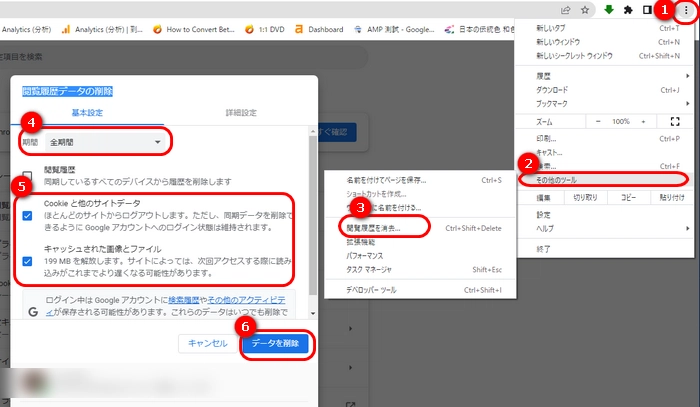
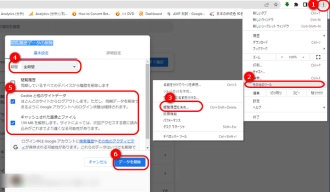
パソコン版ドライブを利用している場合は、パソコン版ドライブをアンインストールして再インストールすると、Google ドライブに動画をアップロードできない問題を解決できるかもうしれません。
以上は、今回紹介したいGoogleドライブに動画をアップロードできない時の対処法でした。WonderFox HD Video Converter Factory ProはGoogleドライブにアップロードできない動画を変換する以外、編集、録画、GIF作成、ダウンロードなどの機能もあります。ご興味がある方、ぜひこのソフトを無料ダウンロードしてください。
利用規約 | プライバシーポリシー | ライセンスポリシー | Copyright © 2009-2025 WonderFox Soft, Inc. All Rights Reserved.